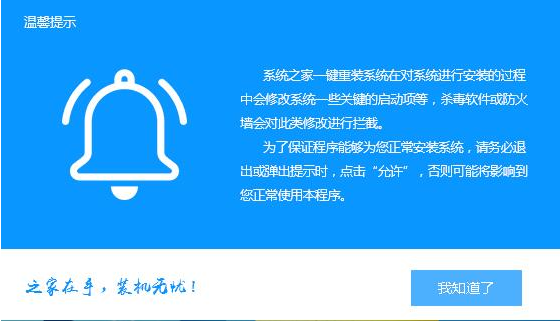
重装系统是指对计算机的操作系统进行重新的安装。当系统崩溃或者不定期出现某个错误,与其费时费力去修复查找,不如重装系统了事。接下来,我就给大家讲一下电脑怎样重装系统
系统和其他东西一样都是有一定的使用寿命。使用时间久了出现难以修复的问题就要更换系统了。有些朋友想在家更换系统,但是不知如何下手。针对这个问题,我以win7为例,教大家重装系统的详细操作方法
最近小编我在网上看到有好多的粉丝小伙伴留言询问小编我关于电脑怎样重装系统的方法,接下来小编我就来好好教教大家吧。
1、 在系统之家一键重装官网下载系统之家一键重装系统软件,官网地址:http://www.kkzj.com/
2、 打开运行系统之家一键重装系统软件,打开前先关闭所有的杀毒软件,避免因拦截造成重装过程失败。
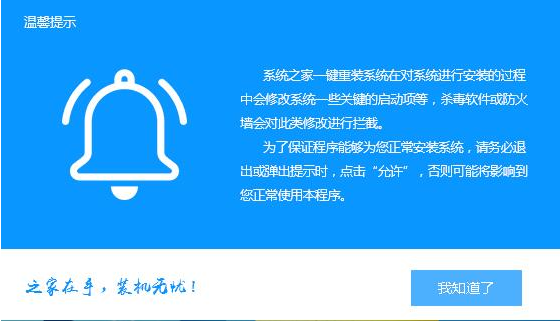
一键重装系统教程电脑图解-1
3、 打开软件后默认打开一键装机界面,这里选择系统重装。软件里面还有很多实用的功能,有兴趣可以自己探索下。
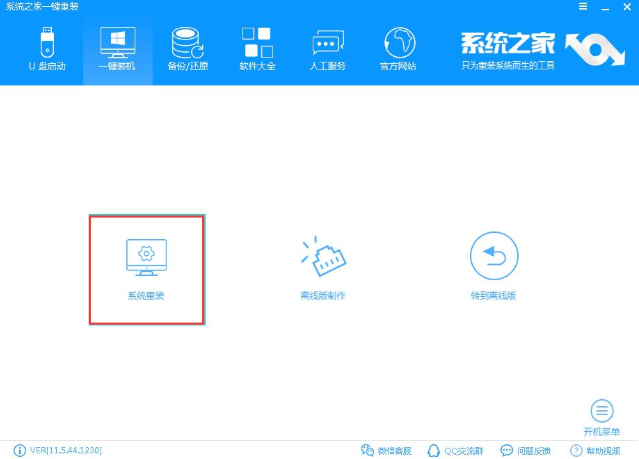
重装系统电脑图解-2
4、 检测电脑的系统及硬件环境,这里可以看到自己电脑的一些信息,点击下一步。
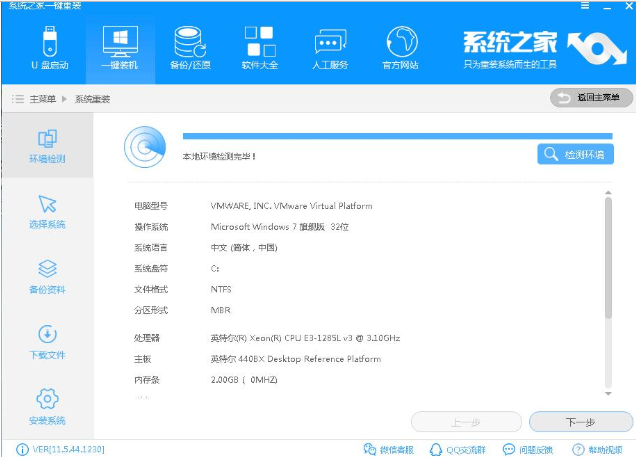
重装系统电脑图解-3
5、 选择系统,你需要重装什么系统就选择什么系统,我们选择Win7系统,点击下一步。
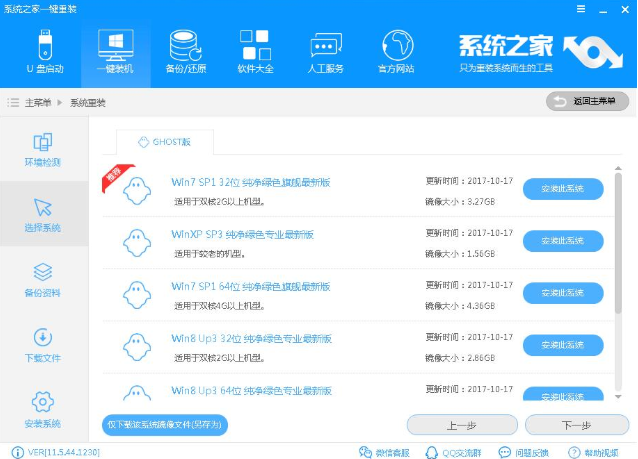
一键重装系统教程电脑图解-4
6、 可以选择备份系统盘(C盘)的资料,如果没什么重要的资料建议不备份,以免浪费大量的时间,点击下一步后点击安装系统。
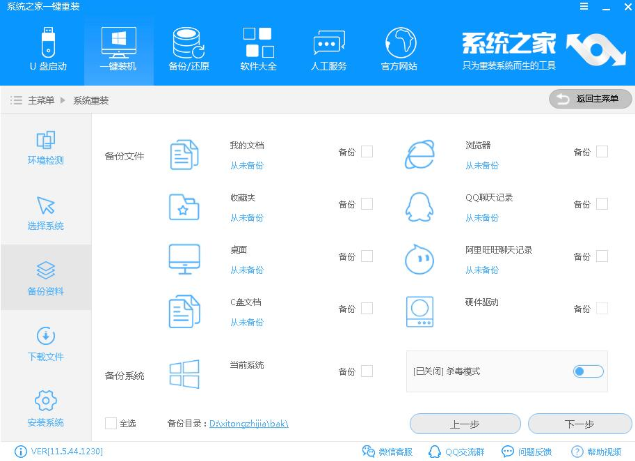
重装系统win7电脑图解-5
7、 开始下载Win7系统镜像文件,耐心等待下载完成即可。
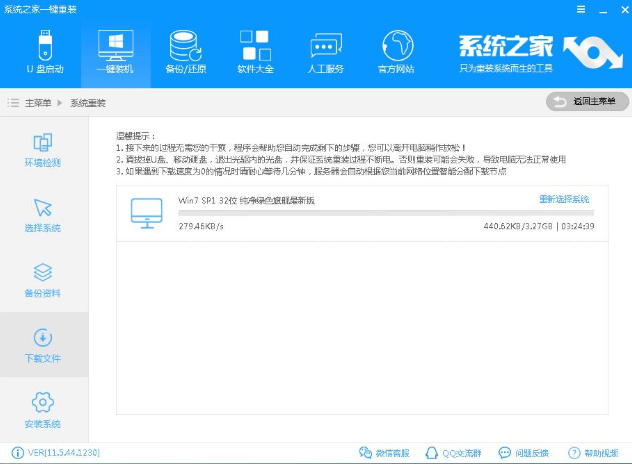
一键重装系统教程电脑图解-6
8、 系统下载完成后,系统之家软件将会校验系统文件MD5值,完成后会自动重启进行系统重装。
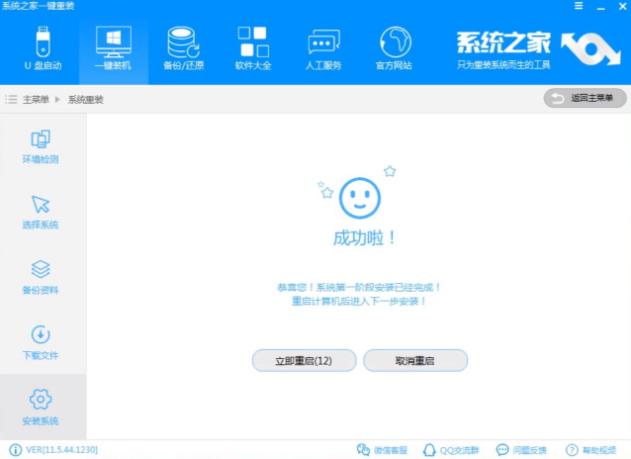
重装系统电脑图解-7
9、 重启系统后选择 系统之家一键重装 DOS-GHOST系统安装模式,也可以选择PE安装模式,或者让他自己运行,不操作。
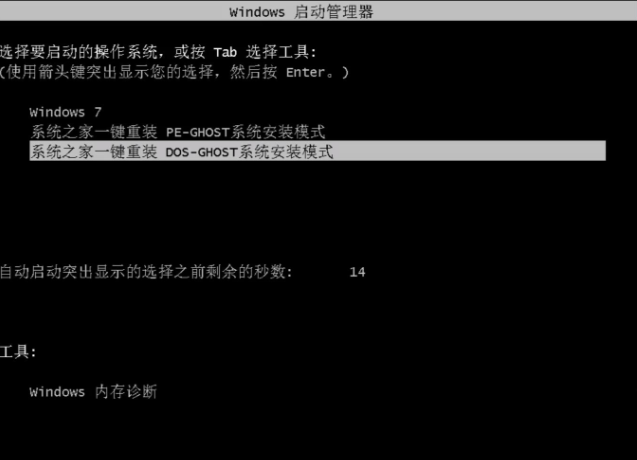
重装系统电脑图解-8
10、 之后进入Ghost还原系统过程,这个过程完成后会自动重启电脑。
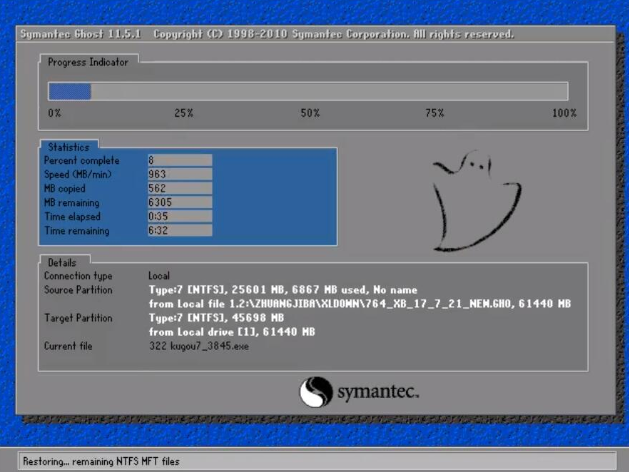
电脑怎样重装系统电脑图解-9
11、 重启后进去系统的部署安装过程,设置系统及安装驱动程序,期间会多次重启电脑系统,这是正常现象。
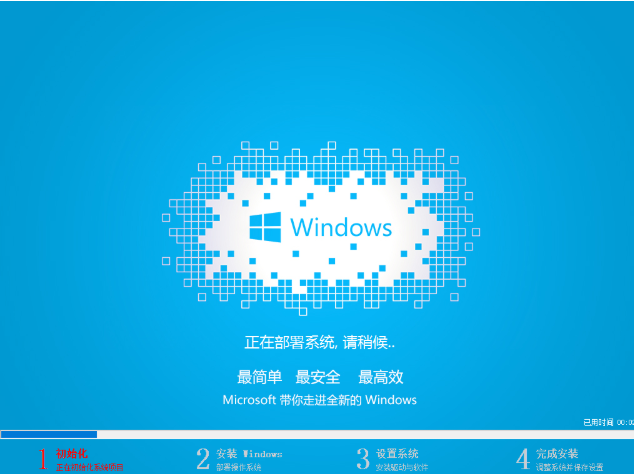
电脑怎样重装系统电脑图解-10
12、进入到桌面后一键重装Win7系统就完成了。
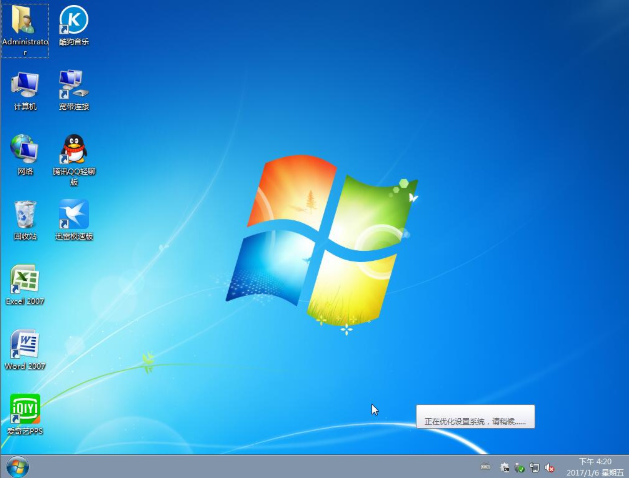
一键重装系统教程电脑图解-11




